
Se você usa um dispositivo iOS, sabe que é um sistema bastante completo e funciona muito bem. Mas, você pode ter tido problemas para abrir arquivos compactados, então falaremos hoje sobre a melhor forma de lidar com arquivos compactados em seu iPhone ou iPad.
O iOS da Apple, na verdade, tem suporte, embora limitado, para arquivos zip desde o iOS 7, mas só funciona com Mensagens e Mail. Por exemplo, você está batendo papo com um amigo e ele anexa um arquivo compactado com as fotos das férias. Ou um colega de trabalho lhe envia por e-mail alguns documentos que ele precisa que você leia imediatamente.
Não é uma solução perfeita, mas funciona sem a necessidade de nenhum software adicional.
Atualizar : Agora você pode abrir arquivos zip por meio do aplicativo Arquivos integrado .
Abrindo arquivos Zip no e-mail ou mensagens
Quando você obtém um anexo compactado no Mail, por exemplo, pode visualizá-lo usando o Mail sem sair do aplicativo. Aqui, na imagem a seguir, recebemos uma mensagem com um anexo compactado.
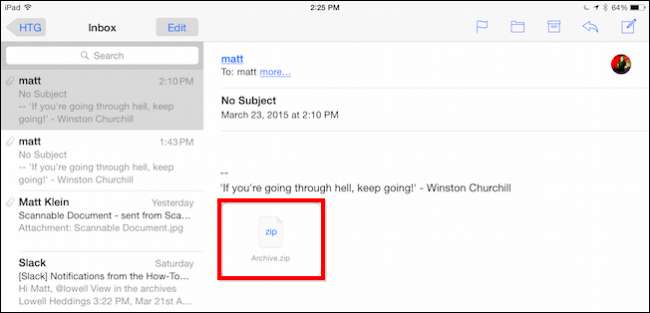
Você pode abrir o arquivo compactado para ver seu conteúdo. O iOS faz um bom trabalho ao exibir arquivos de texto, pdf, imagens, documentos do Word e até mesmo planilhas do Excel.
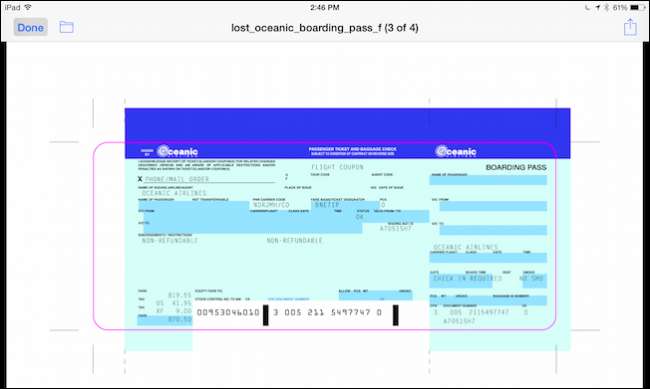
Visualizar arquivos zip em Mensagens ou Mail é, no entanto, apenas isso, visualização. Se você deseja realmente extrair um arquivo e editá-lo, precisará de um aplicativo auxiliar adequado. Você pode tocar no botão “Compartilhar” e escolher o aplicativo que deseja usar.
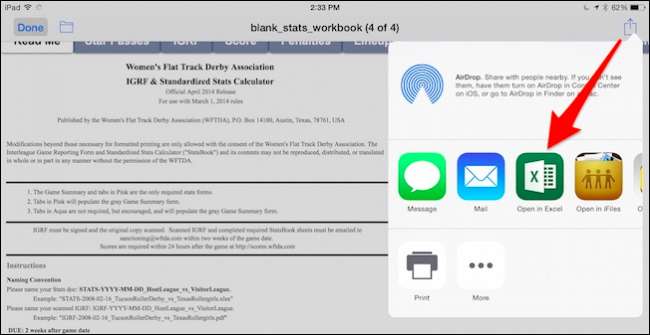
Aqui, temos uma planilha, então queremos selecionar o Excel ou algum outro aplicativo que possa lidar com arquivos .xls.
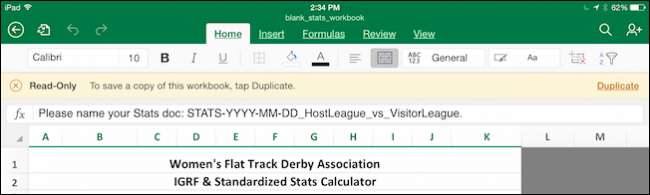
Você não está limitado apenas a abrir o arquivo. Você também pode imprimi-lo ou Airdrop em seu Mac ou outro dispositivo iOS.
Como esse método implicaria, se você quiser visualizar os arquivos zip sem nunca visitar a App Store, terá que enviar os arquivos por e-mail para si mesmo e abri-los com o Mail. Isso é um pouco impraticável, por isso recomendamos tentar um aplicativo gerenciador de zip tradicional, como WinZip ou iZip.
Abrindo arquivos Zip com software adicional
Obviamente, você nem sempre encontrará arquivos zip em e-mails ou mensagens instantâneas. Às vezes, você os tem armazenados em sua pasta de nuvem, ou eles podem ser armazenados localmente, ou você pode querer AirDrop um em seu dispositivo iOS. Independentemente do método de entrega, as opções descritas acima funcionam apenas para anexos em Correio e Mensagens.
Existem alguns aplicativos na App Store, que são equipados para lidar com arquivos zip: iZip sendo um , e as venerável WinZip . Ambos são bastante semelhantes em design e função e ambos lidam com arquivos zip locais gratuitamente. Mas, se você quiser mais funcionalidades, como descompactar ou conectar às pastas na nuvem, terá que pagar pelos programas completos. iZip Pro custa $ 3,99 enquanto WinZip (versão completa) custará US $ 4,99 .
Independentemente do aplicativo que você usa, se não quiser pagar pelas versões completas, você precisará primeiro exportar seu arquivo zip para o seu dispositivo iOS e, em seguida, usar o aplicativo zip gratuito para lidar com o arquivo.
Neste exemplo, quando usamos a versão gratuita do WinZip, primeiro selecionamos nosso arquivo zip de nosso aplicativo em nuvem e, em seguida, clicamos no botão “Compartilhar”.
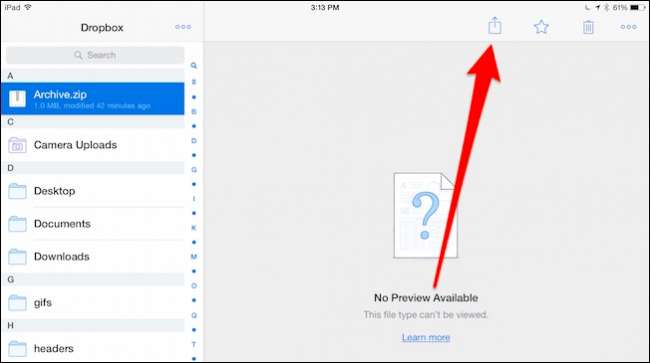
No menu Compartilhar, selecionaremos “Abrir em…” para nos mostrar uma lista de aplicativos que podem lidar com esse tipo de arquivo.
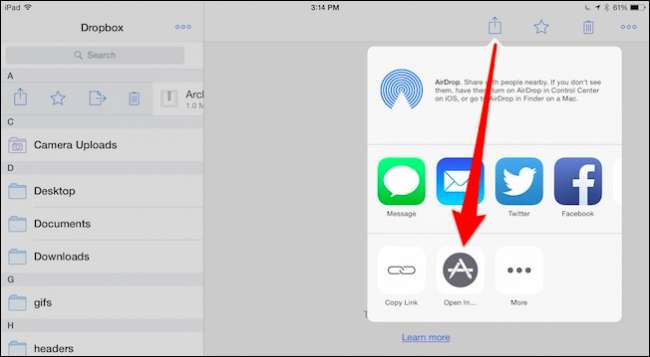
Em seguida, escolhemos nosso aplicativo zip gratuito. Nesse caso, é WinZip, mas o iZip também funcionará bem.
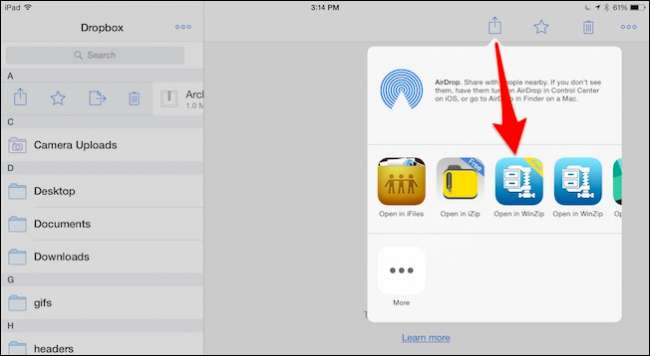
Nosso arquivo agora está aberto, podemos visualizar seu conteúdo como fazíamos quando visualizávamos um anexo.
Se quisermos realmente abrir um arquivo, precisamos tocar novamente no ícone “Compartilhar” e, em seguida, escolher o aplicativo apropriado nas seleções do menu “Abrir em…”.
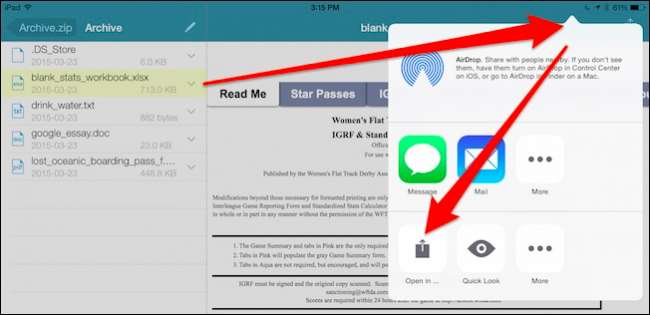
Se forem etapas demais, você pode comprar versões completas de qualquer um dos aplicativos zip e conectar seu serviço de nuvem diretamente a ele, entre muitos outros recursos. A versão completa do WinZip, por exemplo, oferece suporte para Dropbox, Google Drive, OneDrive e iCloud, enquanto o iZip Pro oferece suporte para iCloud, Dropbox, Box e Google Drive.
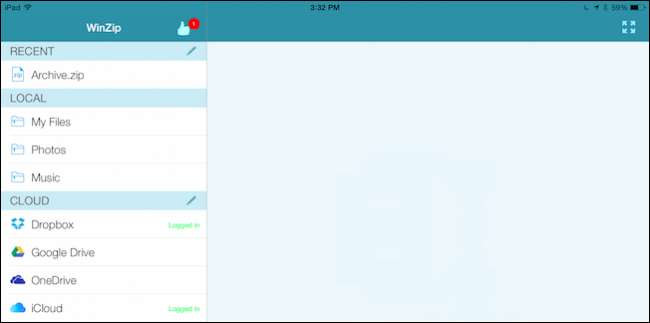
Se você quiser saber as diferenças entre a versão gratuita do WinZip e a versão completa do WinZip, aqui está um gráfico útil você pode ler. Da mesma forma, aqui está um comparação entre iZip e iZip Pro . Nota, o iZip tem uma versão Pro para iPhone que custa $ 2,99, a versão para iPad custa um dólar a mais.
Aqui está nosso arquivo em nosso Dropbox. Com a versão completa do WinZip, podemos acessá-lo diretamente do aplicativo.
Você tem algumas opções a partir daqui. Você pode tocar na seta ao lado do arquivo zip e enviá-lo como um link, copiar o link (e, em seguida, colá-lo em uma mensagem), AirDrop para outro dispositivo iOS ou um Mac, ou você pode realmente extrair (descompactar) o arquivo conteúdo.
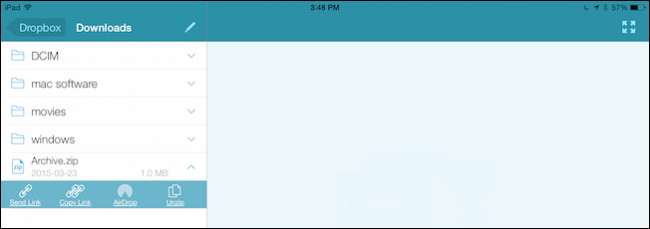
Se você descompactar um arquivo, poderá descompactá-lo na pasta pai ou criar uma nova pasta. Independentemente de como você lida com arquivos zip, se realmente deseja abrir seu conteúdo, ainda precisará do aplicativo correto para lidar com isso.

Isso não é um problema para coisas como imagens e arquivos de música, mas para coisas como documentos, apresentações e planilhas, você provavelmente precisará de algo como o Microsoft Office para lidar com eles.
Usar a versão gratuita ou paga de um aplicativo zip também permitirá que você atenda diretamente aos arquivos de abertura via AirDrop. Quando você AirDrop um arquivo do seu Mac, por exemplo, você verá uma lista de opções para lidar com isso.
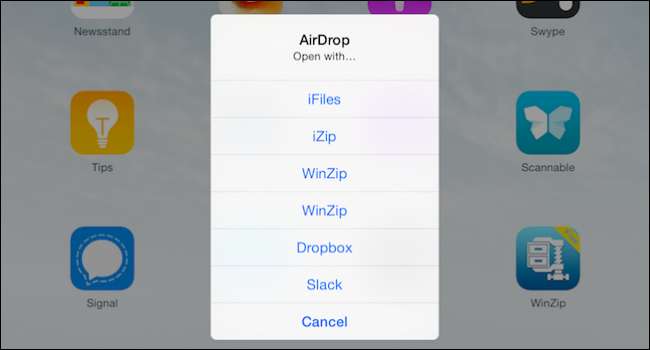
Escolha seu aplicativo zip preferido e pronto. Você pode então gerenciar o conteúdo do arquivo de qualquer maneira detalhada acima.
Esperamos que isso ajude a esclarecer como abrir arquivos zip em um iPhone ou iPad. Infelizmente, uma solução iOS nativa perfeita ainda não existe, no entanto, mesmo com um aplicativo gratuito, você pode acessar o conteúdo compactado com bastante pouco trabalho. Se você tiver dúvidas, comentários ou sugestões sobre como lidar com arquivos zip em dispositivos iOS, deixe seus comentários em nosso fórum de discussão.







